Réinitialiser les paramètres de Chrome par défaut sur Android et PC
Vous rencontrez des difficultés avec le navigateur Google Chrome ? Est-ce qu’il ouvre le moteur de recherche indésirable ou la fenêtre par défaut ? Ou il y a des cookies inutiles, des extensions enregistrées sur le navigateur ? Eh bien, vous pouvez facilement vous débarrasser de tous ces problèmes. Tout ce que vous avez à faire est de réinitialiser les paramètres de Chrome, ce qui peut être fait en quelques clics. Si vous cherchez des méthodes pour y parvenir sur PC, Mac ou téléphone Android, nous vous avons. Mais avant cela, voyons quel est l’effet de la réinitialisation.
Contenu
Que se passe-t-il lors de la réinitialisation des paramètres de Chrome ?
Lorsque vous effectuez une réinitialisation, Chrome modifie tous les paramètres pour original par défaut et effacer diverses choses. Par exemple, les cookies, le moteur de recherche par défaut, les informations sur le site, les extensions, etc. Sur le bureau, les navigateurs Chrome seront aussi neufs qu’ils viennent d’être installés. Vous pourrez toujours accéder aux mots de passe enregistrés et aux signets enregistrés dans Chrome.
Sur les smartphones avec la méthode donnée, tout le cache et les informations enregistrées seront complètement effacés, ce qui les rendra comme fraîchement installés. Il supprimera tous les paramètres modifiés et les modifications apportées par vous ou en raison de certains programmes/sites Web.
Sur le bureau
1. Ouvrez le navigateur Chrome sur votre PC ou votre bureau et rendez-vous sur Paramètres. Vous pouvez ouvrir les paramètres en cliquant sur le trois points verticaux à droite de la barre d’URL puis dans le menu sélectionnez Paramètres.
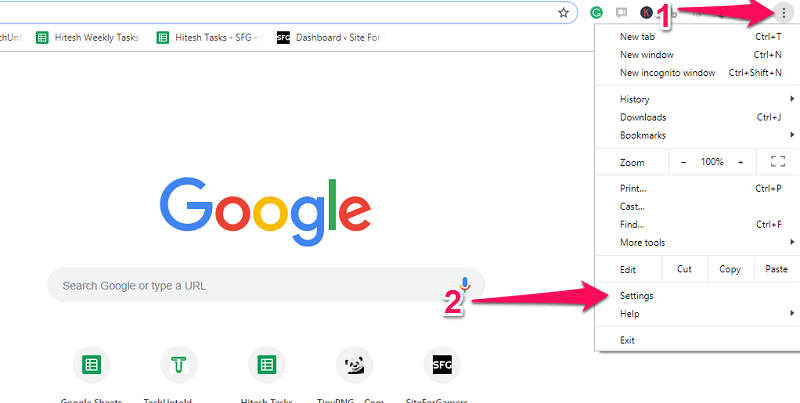
Ou vous pouvez également utiliser l’URL des paramètres de Chrome pour ouvrir directement la page des paramètres. Taper chrome: // paramètres dans la barre d’adresse ou copiez-le simplement et collez-le ici, puis appuyez sur Entrée.

Cela ouvrira la page des paramètres.
2. Maintenant, dans la page des paramètres, faites défiler vers le bas et recherchez Avancé paramètres et sélectionnez-le.

3. Après avoir cliqué sur l’option Avancé, d’autres paramètres seront développés. Faites à nouveau défiler vers le bas de la page. Ici, vous verrez la section – Réinitialiser et nettoyer sous Windows alors qu’il sera Rétablir les paramètres sur Mac.
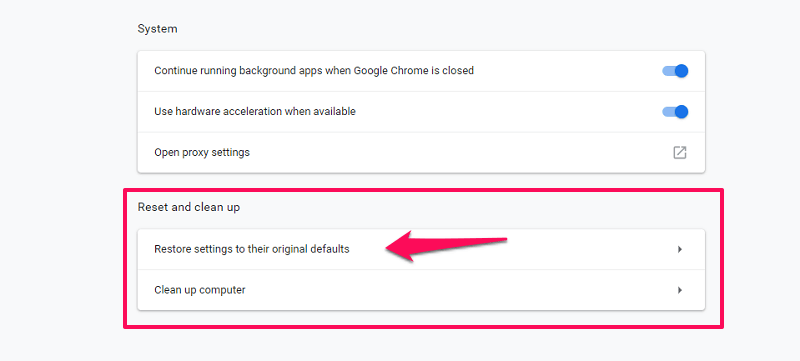
À partir de là, sélectionnez la première option, c’est-à-dire Restaurer les paramètres à leurs valeurs par défaut d’origine.
4. Ensuite, il affichera un message contextuel qui vous demandera si vous êtes sûr de réinitialiser les paramètres.
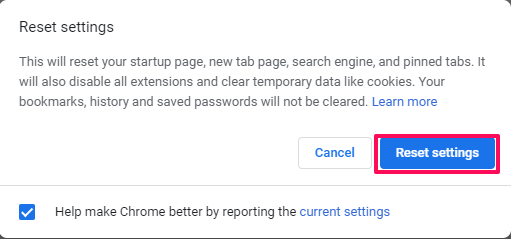
Cliquez sur le Rétablir les paramètres bouton et votre navigateur Chrome reviendra à ses paramètres d’origine.
Lisez aussi:
Réinitialiser les paramètres de Chrome sur Android
Bien qu’il n’y ait pas de moyen particulier de le faire sur Android. Vous pouvez toujours modifier et réinitialiser tous les paramètres du formulaire d’origine en suivant les étapes pour effacer les données de l’application Chrome. Cela supprimera tous les cookies, le cache et les autres paramètres du site qui auraient pu être enregistrés. Alors voyons comment.
1. Pour réinitialiser les paramètres, nous utiliserons la méthode Effacer les données de l’application. Pour accéder à cette option, vous devrez vous rendre sur le paramètres de cette appli de votre appareil. Accédez aux paramètres de votre appareil et sélectionnez Apps.
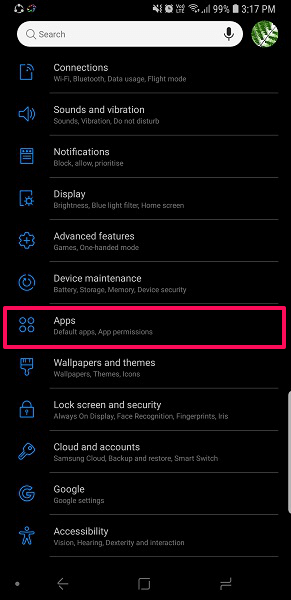
2. Faites maintenant défiler la liste des applications, recherchez Chrome et sélectionnez-le.

3. Cela ouvrira les informations sur l’application pour Chrome, appuyez ici sur Stockage.
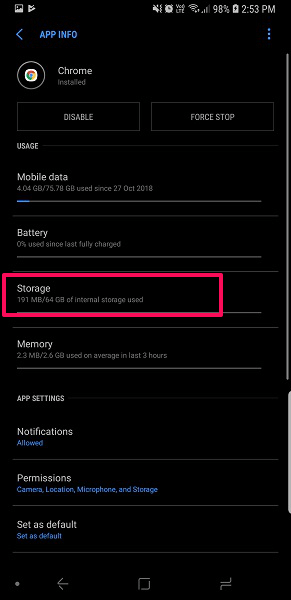
4. Après cela sur le nouvel écran, sélectionnez Gérer un espace de rangement.
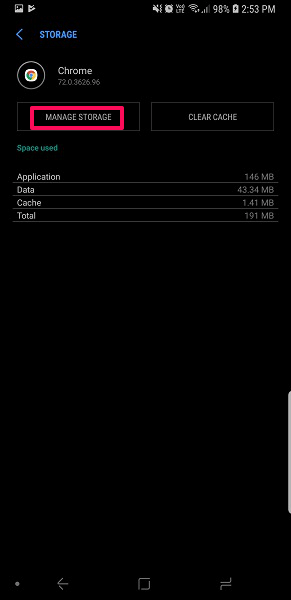
5. Maintenant, dans ces paramètres de stockage, vous pourrez voir l’option de EFFACER TOUTES LES DONNÉES, sélectionnez-le.
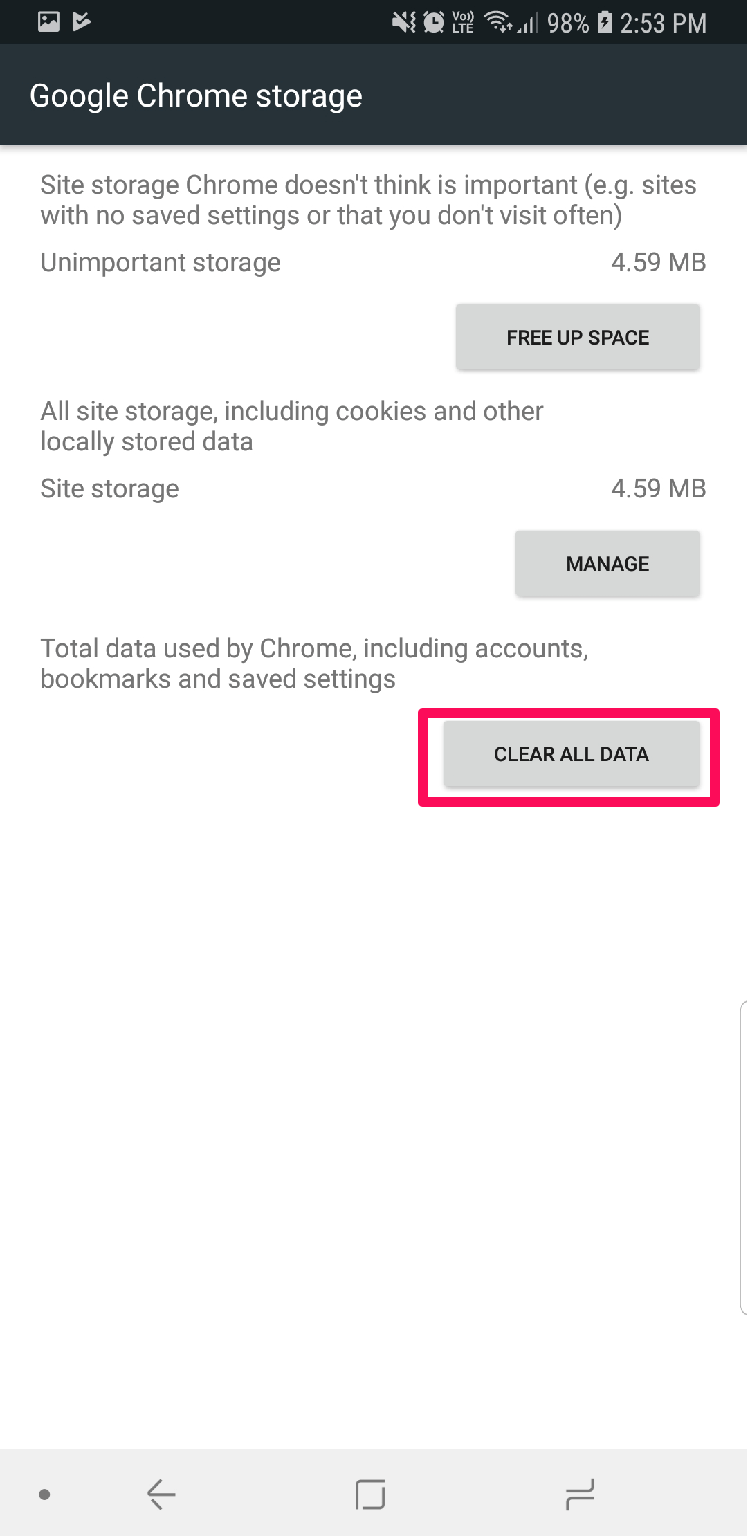
6. Ensuite, il affichera un menu contextuel indiquant que toutes les données de l’application Chrome telles que les fichiers, les paramètres, la base de données des comptes, etc. seront définitivement supprimées. Sélectionner OK pour confirmer.
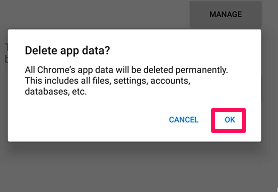
Cela effacera toutes les données de votre navigateur Chrome et le rétablira tel qu’il était après l’avoir installé pour la première fois.
Lisez aussi: Comment enregistrer des images WebP au format JPG ou PNG
Il existe une autre méthode dans laquelle tout ce que vous avez à faire est de désinstaller l’application, puis de la réinstaller. Les utilisateurs d’iOS peuvent l’envisager car ils n’ont pas vraiment beaucoup d’options.
À l’aide de ces méthodes, vous pouvez réinitialiser les paramètres de Chrome sur PC ou Android sans le réinstaller. Pour des articles plus informatifs, continuez à lire et à consulter notre site Web.
Derniers articles